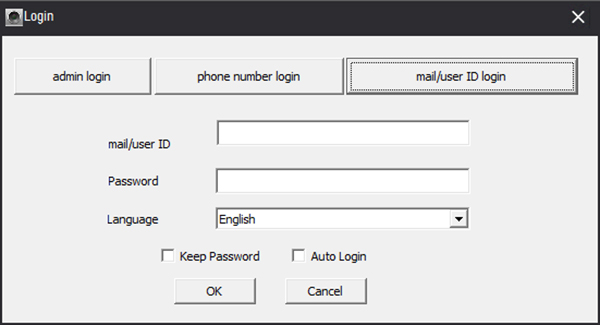Camera Yoosee mặc dù rất phổ biến và rộng rãi nhưng để dễ dàng hoàn thành toàn bộ quá trình cài đặt ứng dụng giám sát camera một cách trơn tru thì không phải ai cũng rành cách tạo tài khoản Yoosee bảo mật. Và cách tạo tài khoản Yoosee trên máy tính như thế nào cho việc kiểm soát an ninh sẽ không còn là vấn đề khó khăn. Bởi vì ngay sau đây, Camera Ngọc Diệp hướng dẫn cách tạo tài khoản bằng 2 cách trên máy tính.

Tạo tài khoản Yoosee trên máy tính
Như đã đề cập ở bài viết cách cài đặt Camera Yoosee trên máy tính. Ngọc Diệp đã hướng dẫn cả nhà quá trình từ lúc bắt đầu tải phần mềm trên máy tính đến lúc cài đặt làm sao cho hiệu quả nhưng mới là phần cơ bản nhất để có thể giám sát từ xa. Rõ ràng là có thể giám sát camera an ninh không cần tài khoản mà tại sao lại có bài viết này. Xuất phát từ lý do sau:
Cũng trong nội dung khác, Ngọc Diệp đã chia sẽ bài: Mua Camera Yoosee chính hãng ở đâu và đã đề cập hầu hết sản phẩm camera yoosee phần lớn có nguồn gốc từ Trung Quốc nhưng lại không chứng minh xuất xứ. Như vậy trong trường hợp phần mềm cần nâng cấp thì người dùng sẽ không có quyền kiểm soát. Bởi vì mã xác minh sẽ được gửi về một số điện thoại ở Trung Quốc hoặc là gửi về một email khác.
Vì vậy để tăng thêm quyền hạn kiểm soát cho camera của bạn, việc tạo tài khoản Yoosee trên máy tính là điều cần thiết để bảo vệ quyền lợi cho chính chủ nhà.
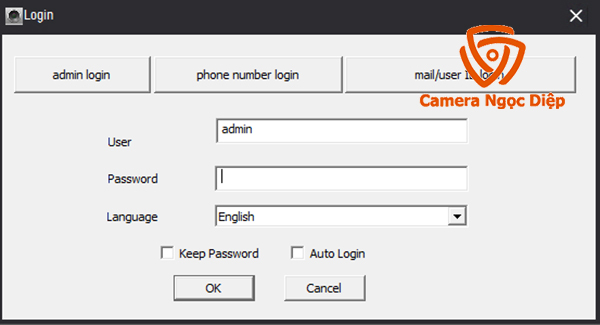
Đăng ký tài khoản Yoosee trên máy tính
Ở hình trên, bạn đọc cũng dễ quan sát rằng có 3 cách để đăng nhập và cũng sẽ tương ứng với ba cách đăng ký tài khoản khác nhau với phần mềm trên máy tính. Với ô admin login,cách này đăng nhập không cần mật khẩu và đã hướng dẫn ở link trên. Vậy 2 cách còn lại lần lượt sẽ dùng đến mật khẩu nhằm tăng cường bảo mật camera cũng được Ngọc Diệp hướng dẫn trong bài viết này bao gồm: phone number login và mail/ user ID login.
Đăng ký tài khoản Yoosee trên máy tính bằng số điện thoại
Tại hộp thoại login bằng số điện thoại (phone number login) bạn điền đầy đủ thông tin như sau:
- Phone number: Bạn chọn +84 (mã vùng Việt Nam), sdt của bạn. Ví dụ: 0909 1234567
- Password: Mật khẩu tự chọn NHƯNG đặt làm sao còn nhớ để cần thay đổi vẫn đăng nhập được.
- Language: để cố định là English.
- Tick chọn ô ‘Keep Password‘ và ‘Auto Login‘.
Cuối cùng là bấm OK
Thao tác thực hiện vô cùng đơn giản và dễ nhớ. Chỉ mất 2-3 phút là bạn đã đăng ký tài khoản trên máy tính thành công bằng phương thức sử dụng số điện thoại.
Đăng ký tài khoản Yoosee trên máy tính bằng mail/user ID
Với cách này, bạn nên lưu ý rằng ID này không phải ID máy mà là ID trên ứng dụng Yoosee.Tiếp theo là hướng dẫn cách lấy ID trên thiết bị di động.
- Chọn vào mục Của Tôi
- Chọn tiếp vào Của Tôi/Tài khoản (tùy theo phiên bản)
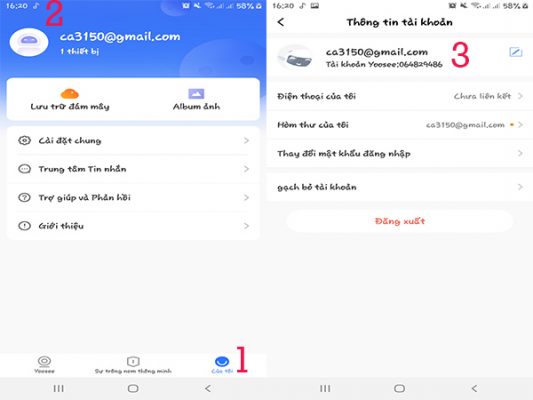
Sau khi đã lấy được ID
- mail/user ID: Nhập ID lấy từ ứng dụng Yoosee trên điện thoại. Nếu bạn sử dụng email cần phải đăng ký trước với bên cửa hàng bán camera.
- Password: Nhập mật khẩu tùy ý, NHỚ mật khẩu để tiện cho việc cập nhật về sau.
- Language: để cố định là English.
- Tick chọn ô ‘Keep Password‘ và ‘Auto Login‘.
Cuối cùng là bấm OK
Hình 5 hình tạo tài khoản mail. Dang-ky-tai-khoan-yoosee-tren-may-tinh-bang-ID
Tổng kết:
Hiện tại có nhiều phiên bản phần mềm KHÔNG gửi mã xác nhận về số điện thoại đăng ký tài khoản. Do đó, lời khuyên của Ngọc Diệp là bạn nên đăng ký email với bên cửa hàng để được nhiều quyền lợi an ninh hơn.
Xem Camera Yoosee trên máy tính
Như vậy, quá trình tạo tài khoản Yoosee trên máy tính đã thành công. Nhiệm vụ tiếp theo của bạn là xem kết quả hiển thị sau khi đã đăng nhập thành công. Dưới đây là một số hình ảnh sau khi đã cài đặt thành công.

Không xem được Camera Yoosee trên máy tính sau khi tạo tài khoản
Ngọc Diệp sẽ phân loại các nguyên nhân khiến việc xem màn hình ứng dụng camera không được.
- Nhập sai mật khẩu. Cách khắc phục là bạn nên ghi chú lại thông tin đăng ký thật cẩn thận bao gồm cả sdt và mật khẩu.
- Không đồng bộ phần mềm trên điện thoại và máy tính. Bạn nên kiểm tra lại phiên bản phần mềm đã được cập nhật mới chưa.
- Nhập sai id hoặc email. Nếu bạn đăng ký bằng mail thì trong hộp thư đến lúc bạn đăng ký sẽ còn thông tin email đăng nhập.
- Màn hình xoay vòng, nguyên nhân đến từ kết nối mạng wifi/4g.
Chú ý: Trường hợp nhập sai email, mật khẩu, id không nên đăng nhập lại nhiều lần sẽ dễ bị LOCK CAMERA YOOSEE.Cách tốt nhất là liên hệ ngay cửa hàng bán camera để kịp thời xử lý sự cố.
Vậy là trong chủ đề tạo tài khoản camera yoosee trên máy tính. Camera Ngọc Diệp đã hướng dẫn các cách đăng ký tài khoản Yoosee, đồng thời là rủi ro về lỗi không xem được sau khi đã đăng ký thành công.
THÔNG TIN LIÊN HỆ
HOTLINE: 028 22.23.53.21
Website: www.camerangocdiep.com
Facebook://www.facebook.com/camerangocdiep.wifi
Địa chỉ: 8/7B Phan Huy Ích, Phường 15, Quận Tân Bình, Hồ Chí Minh (đối diện cây xăng số 17).